1000'den fazla formattaki videoları/sesleri yüksek kalitede dönüştürün, düzenleyin ve sıkıştırın.
PowerPoint'e Çevrimiçi/Çevrimdışı Videoları Kolayca Yerleştirmek İçin Nihai Kılavuz
Bazen PowerPoint'in statik sunumunun canlılıktan yoksun olduğunu mu düşünüyorsunuz? Sonra, daha canlı hale getirmek için PowerPoint'inize videolar yerleştirmeyi denemeye karar verdiniz. PowerPoint'inize çevrimiçi bağlantılar dahil olmak üzere herhangi bir video ekleyebilirsiniz ve bu gönderi, PowerPoint sunumlarınıza video yerleştirme sürecini açıklığa kavuşturacak ve tüm bunları mümkün kılmak için ipuçları, püf noktaları ve güçlü bir araç sunacaktır.
Rehber Listesi
PowerPoint'e Yerleştirmek İçin En İyi Video Formatları Çevrimiçi Videoları PowerPoint'e Yerleştirmenin Hızlı Bir Yolu PowerPoint'e Kendi Video Dosyalarınızı Yerleştirmek İçin Ayrıntılı Adımlar PPT'ye Yerleştirmek İçin En İyi Videoları Yapmanın En İyi Yolu PowerPoint'e Video Nasıl Yerleştirilir Hakkında SSSPowerPoint'e Yerleştirmek İçin En İyi Video Formatları
PowerPoint sunumlarına video yerleştirme söz konusu olduğunda, uyumlu video formatını bulmak ilk düşünülmesi gereken şeydir. PowerPoint çeşitli video formatlarıyla uyumludur, ancak hepsi eşit derecede iyi çalışmaz.
MP4 ve WMV: PowerPoint için önerilen video formatları. Bu formatlar yaygın olarak desteklenir ve farklı cihazlarda ve PowerPoint sürümlerinde yüksek kaliteli oynatma sağlar.
AVI, MOV ve MKV: AVI, MOV ve MKV gibi diğer formatlar da işe yarayabilir, ancak bazen uyumluluk sorunlarına yol açabilirler. Ayrıca, bu formatları kullanmak daha büyük dosya boyutlarına yol açabilir ve PowerPoint'e video yerleştirirken bunları daha az yönetilebilir hale getirebilir.
Bu nedenle, PowerPoint'e video yerleştirmeden önce videolarınızı WMV veya MP4 formatlarına dönüştürmeniz önerilir. Doğru video formatlarını anlamak, PowerPoint sunumlarınızın iyi çalışmasını önemli ölçüde sağlayacaktır. Ardından, PowerPoint'e video yerleştirmenin ayrıntılı adımlarını öğrenebilirsiniz.
Çevrimiçi Videoları PowerPoint'e Yerleştirmenin Hızlı Bir Yolu
Çevrimiçi videolar doğrudan YouTube ve diğer çevrimiçi platformlardan PowerPoint sunumunuza eklenebilir. Çevrimiçi videoları indirmenize gerek olmadığından kullanışlı bir yoldur. İşte sizin için adım adım bir kılavuz:
Aşama 1PowerPoint sunumunuzu başlatın ve ekranınızın üst kısmındaki PowerPoint şeridindeki "Ekle" sekmesine tıklayarak PowerPoint'e video ekleyin. Ardından, açılır menüden "Video" düğmesine tıklayın ve "Çevrimiçi Videolar" seçeneğini seçin.
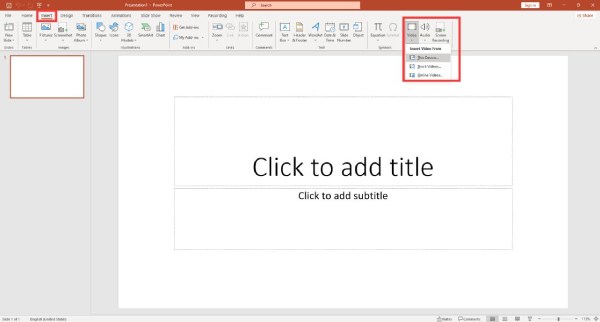
Adım 2İletişim kutusunda, çevrimiçi videonun yerleştirme kodunu girmek için bir pencere bulabilirsiniz. Video paylaşım platformunu ziyaret edin ve eklemek istediğiniz videoyu bulun. Ardından yerleştirme kodunu kopyalayın ve PowerPoint'e geri dönün. Yerleştirme kodunu iletişim kutusuna yapıştırın ve "Ekle" düğmesine tıklayın.
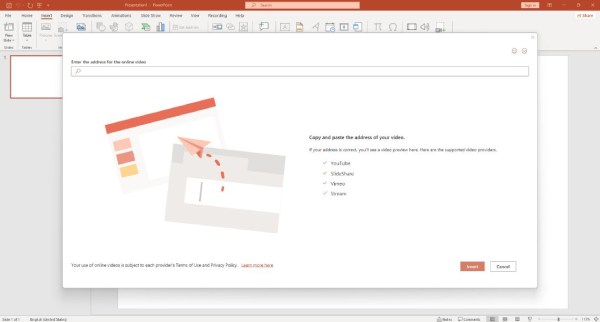
Aşama 3PowerPoint, çevrimiçi videonun önizlemesini slaydınıza yükleyecektir. Videoyu gerektiği gibi yeniden boyutlandırabilir ve yeniden konumlandırabilirsiniz. Sunumunuz sırasında, oynatmak için videoya tıklayın. Çevrimiçi videoyu sorunsuz bir şekilde yayınlamak için internet bağlantınız olduğundan emin olun.
Bu adımları izleyerek, çevrimiçi videoları PowerPoint slaytlarınıza zahmetsizce entegre edebilir ve sunumlarınızın kalitesini artırabilirsiniz. Peki ya yerel video dosyalarınızı PowerPoint'e yerleştirmek isterseniz, bir sonraki bölüm size yöntemi gösterecektir.
PowerPoint'e Kendi Video Dosyalarınızı Yerleştirmek İçin Ayrıntılı Adımlar
Çevrimiçi videolara ek olarak, kendi video dosyalarınızı doğrudan bilgisayarınızdan PowerPoint'e ekleyebilirsiniz. İşte yerel video dosyalarını PowerPoint'e yerleştirmeye yönelik basit bir kılavuz:
Aşama 1Videoyu eklemek istediğiniz slayda gidin. "Ekle" sekmesine tıklayın ve ardından "Bu Aygıt" seçeneğini seçin. Sununuza eklemek istediğiniz videoyu bulmak için bilgisayarınızda gezinin. Video dosyasını seçin ve "Ekle"ye tıklayın.
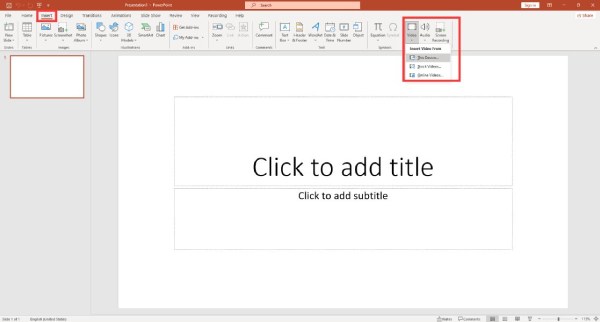
Adım 2Bilgisayarınızdan yerel dosyalar olduğundan, bazı ekstra işlevlerle daha da özelleştirilebilir. Otomatik oynatma, döngü ve ses gibi daha fazla ayarı özelleştirmek için videoya sağ tıklayın. Bu seçenekler, videonuzun belirli bir şekilde girmesine veya gösterilmesine izin verir ve bu da canlılığını artırır
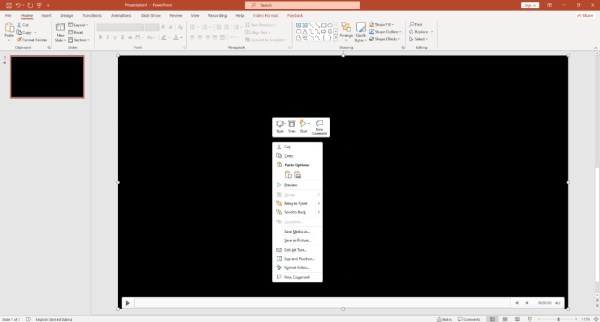
Bu adımları izleyerek, izleyicileriniz için daha ilgi çekici ve bilgilendirici slaytlar oluşturabilirsiniz. Ancak, PowerPoint'e yerleştirmek için uyumlu ve ilgi çekici videolar yapmak istiyorsanız, en iyi video oluşturucuyu ve düzenleyiciyi öğrenmek için daha fazlasını okuyun.
PPT'ye Yerleştirmek İçin En İyi Videoları Yapmanın En İyi Yolu
En iyi videoları PowerPoint'e yerleştirmek için, şunu deneyin: 4Easysoft Toplam Video Dönüştürücü, video ayarlarını ayarlamak ve videoları kolayca düzenlemek için çok yönlü bir araçtır. İşte bu aracı kullanarak PowerPoint için videolarınızı nasıl geliştireceğinize dair adım adım bir kılavuz:

Videolarınızı PowerPoint'e yerleştirmek için WMV veya MP4 formatına dönüştürün.
Sunumunuzu canlandırmak için 4K'ya kadar yüksek kalitede video dosyalarını dışa aktarın.
Gömülü videolarınızın 60 fps kare hızıyla sorunsuz çalışmasını sağlayın.
PowerPoint'inizin tarzına uyum sağlamak için parlaklığı ve kontrastı optimize edin.
100% Güvenli
100% Güvenli
Aşama 14Easysoft Total Video Converter'ı başlatın ve PowerPoint sunumunuz için ayarlamak istediğiniz video dosyasını içe aktarmak için "Dosya Ekle" düğmesine tıklayın. Birden fazla video dosyası ekleyebilir ve onları birleştir eğer gerekirse.

Adım 2"Hepsini Dönüştür" düğmesine tıklayın ve PowerPoint ile uyumlu olan "Video" listesinden MP4/WMV biçimini seçin. Şu gibi parametreleri ayarlayabilirsiniz: video çözünürlüğü, kare hızı, bit hızı ve daha fazlası. Bu şekilde, yüksek kaliteli videoları PowerPoint'e yerleştirebilirsiniz.

Aşama 3Ayarları istediğiniz gibi yapılandırdıktan sonra, videonuzu süslemek için efektler ve filtreler eklemek üzere "Düzenle" düğmesine tıklayabilirsiniz. Videonuzu özelleştirdikten sonra, düzenlenen videoları PowerPoint için dışa aktarmak üzere "Tümünü Dönüştür" düğmesine tıklayın.

Ve PowerPoint'e video yerleştirme işlemi tamamlandı. 4Easysoft Total Video Converter'ı kullanarak, video ayarlarınızı zahmetsizce ince ayarlayabilir ve videolarınızın PowerPoint sunumunuz için mükemmel şekilde optimize edildiğinden emin olabilirsiniz.
PowerPoint'e Video Nasıl Yerleştirilir Hakkında SSS
-
1. PowerPoint'e yerleştirmek için maksimum video boyutu nedir?
PowerPoint'te sorunsuz yerleştirme ve oynatma için önerilen video boyutu 100 MB'ın altındadır. Sıkıştırıcıyı düşünürken, 4Easysoft Total Converter sizin için kolay bir araç sağlar.
-
2. PowerPoint'in eski versiyonlarına video ekleyebilir miyim?
Evet, PowerPoint 2010 ve daha yeni sürümlere videolar gömebilirsiniz. Bunlar temel olarak video dosyaları için gereksinimler ve işlemlerle aynıdır.
-
3. Gömülü videolarımın farklı bilgisayarlarda çalışmasını nasıl sağlayabilirim?
Sunumu .pptx dosyası olarak kaydedin ve uyumluluğu sağlamak için videoyu onunla birlikte paketleyin. Dosyalarınızı kaydederken, sadece "Kaydet" yerine dosya türünü seçebileceğiniz "Farklı Kaydet"i seçin.
-
4. Bir videoyu PowerPoint'e yerleştirdikten sonra kırpmak veya düzenlemek mümkün müdür?
Evet. Ancak önerilmez. PowerPoint'te gömülü videoları düzenlemek sınırlıdır. Yalnızca uzunluk veya genişlikle düzenlemeyi destekler. Videonun kendisiyle düzenleme yapmak istiyorsanız, yerleştirmeden önce videonuzu düzenlemeyi düşünün.
-
5. Gömülü videolara altyazı veya kapalı altyazı ekleyebilir miyim?
Evet, ancak PowerPoint'in kendisiyle değil. Bunu yaparken, üçüncü taraf bir yazılım üzerinde çalışmanız gerekir. 4Easysoft Total Video Converter ile, "Düzenle" bölümünde "Altyazı" sekmesini bulabilir ve istediğiniz gibi altyazı ekleyebilirsiniz.
Çözüm
PowerPoint sunumlarınıza video eklemek slayt gösterilerinizi bir üst seviyeye taşıyarak onları ilgi çekici ve unutulmaz hale getirebilir. İster çevrimiçi ister bilgisayarınızdaki videolar olsun, bunları PowerPoint'e kolayca yerleştirebilirsiniz. Ancak, videolarınızın slaytlarınızla sorunsuz bir şekilde bütünleşmesini ve izleyicilerinize büyüleyici bir deneyim sunmasını sağlamak için, 4Easysoft Toplam Video DönüştürücüVideolarınızı en iyi boyuta ayarlayacak ve hatta sunumunuzu daha ilgi çekici hale getirmek için videoları süsleyecektir.
100% Güvenli
100% Güvenli


